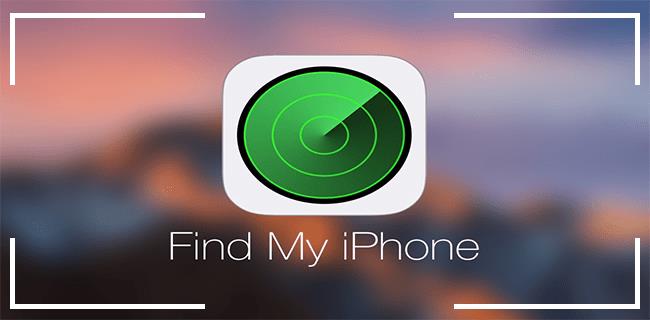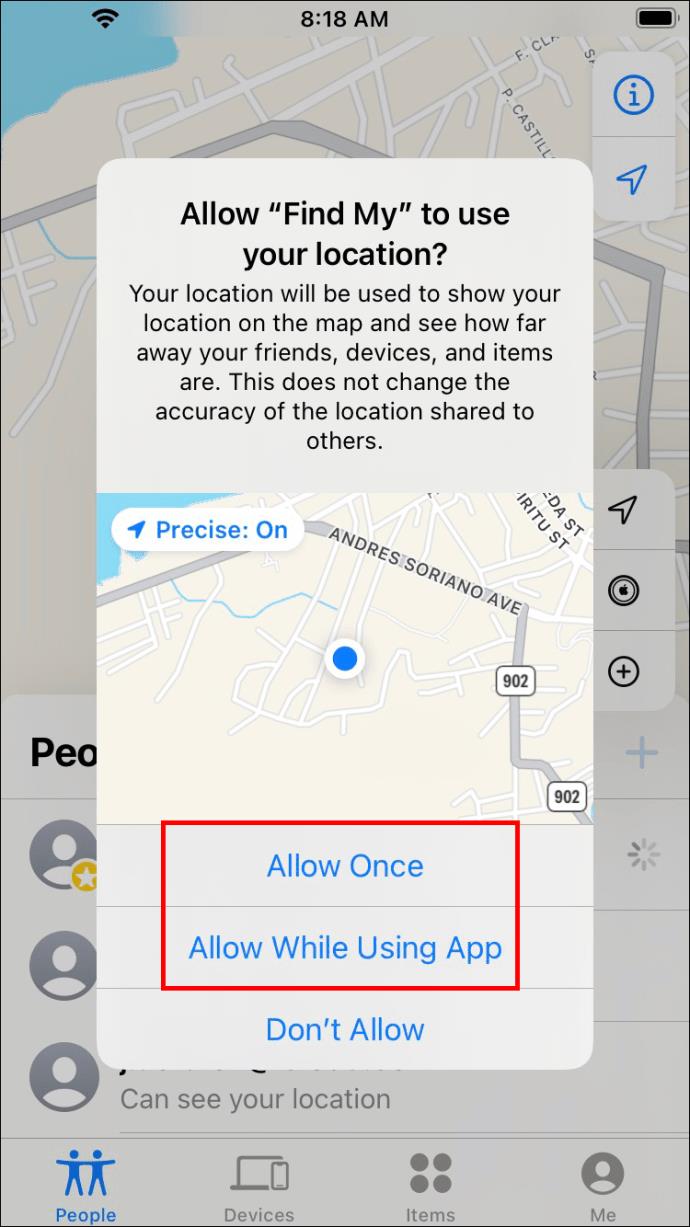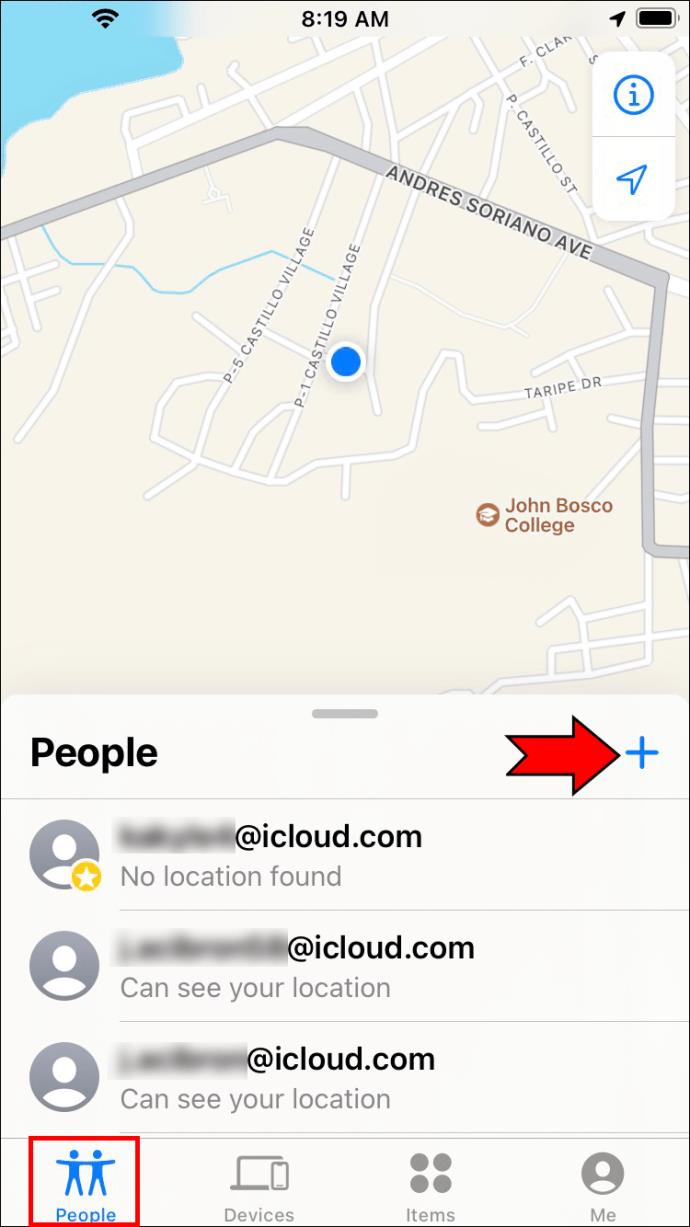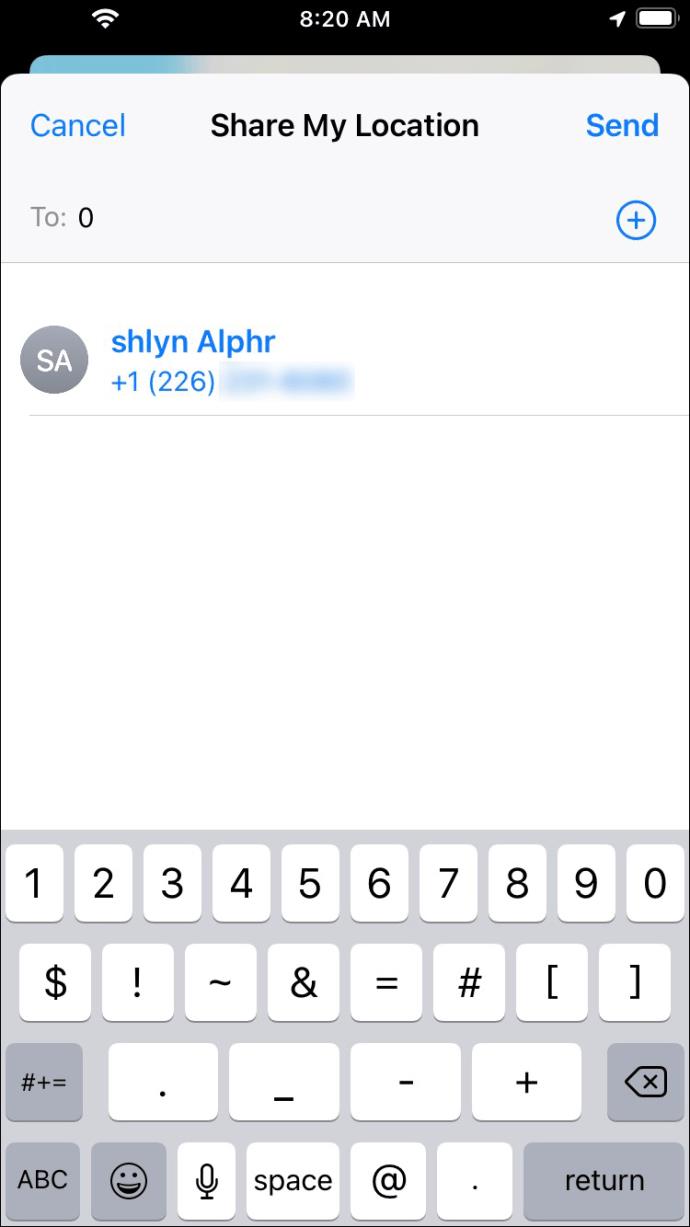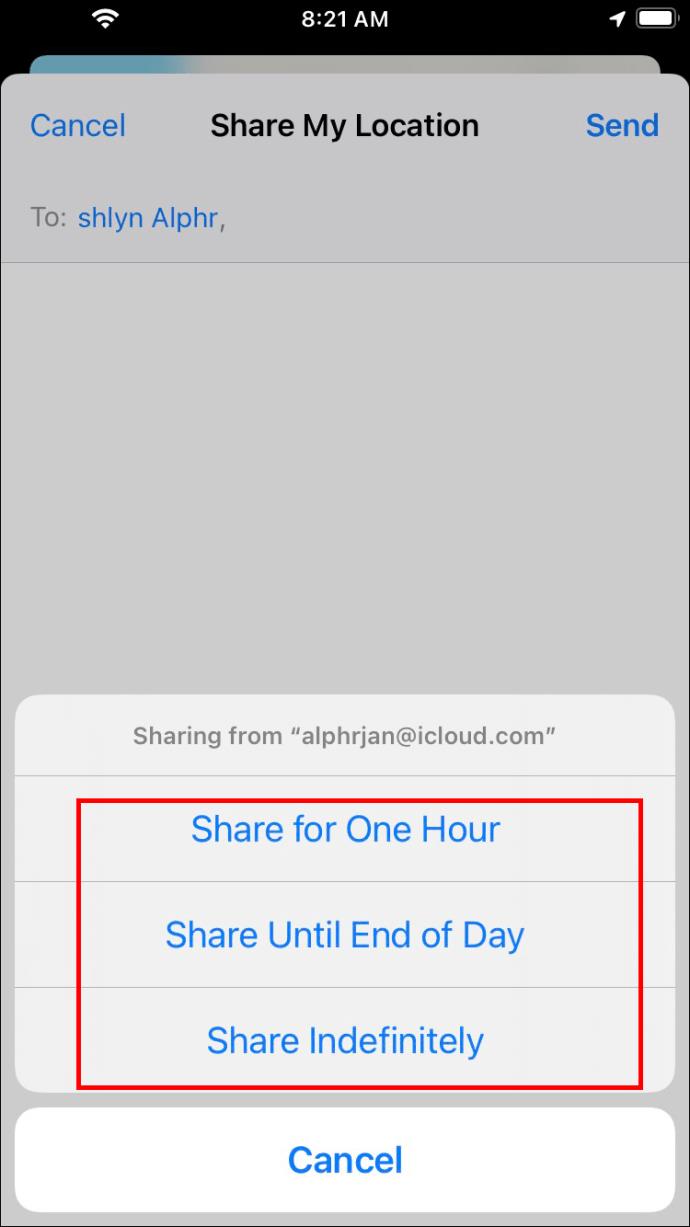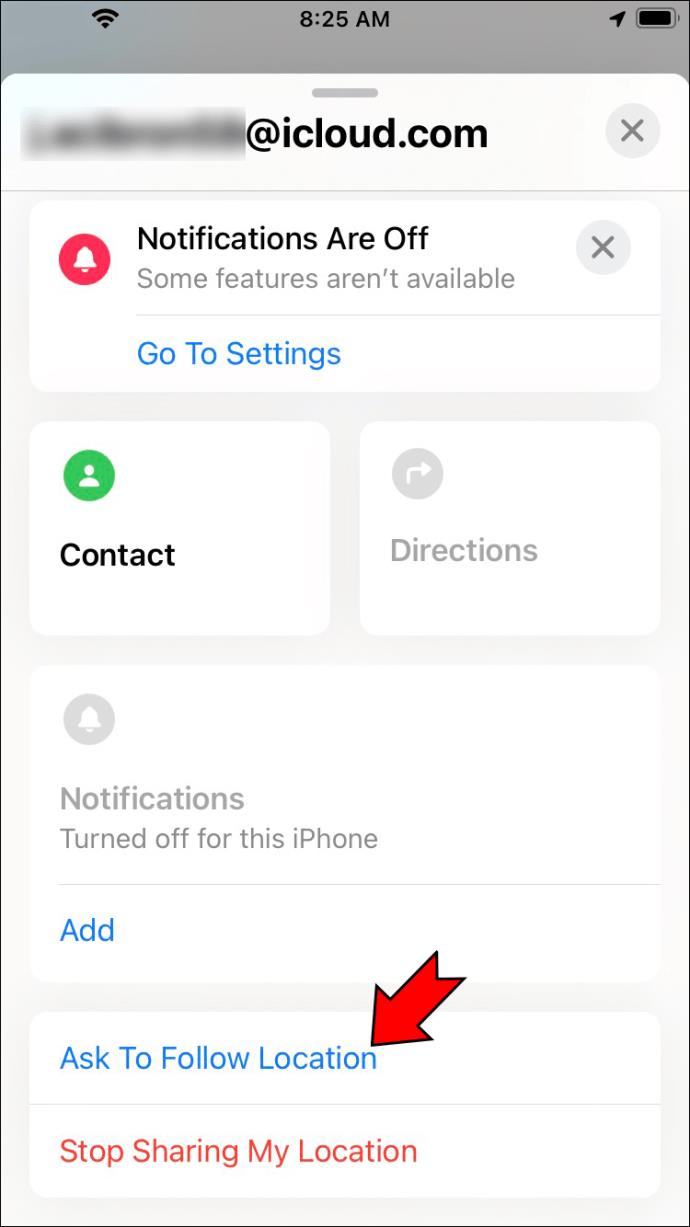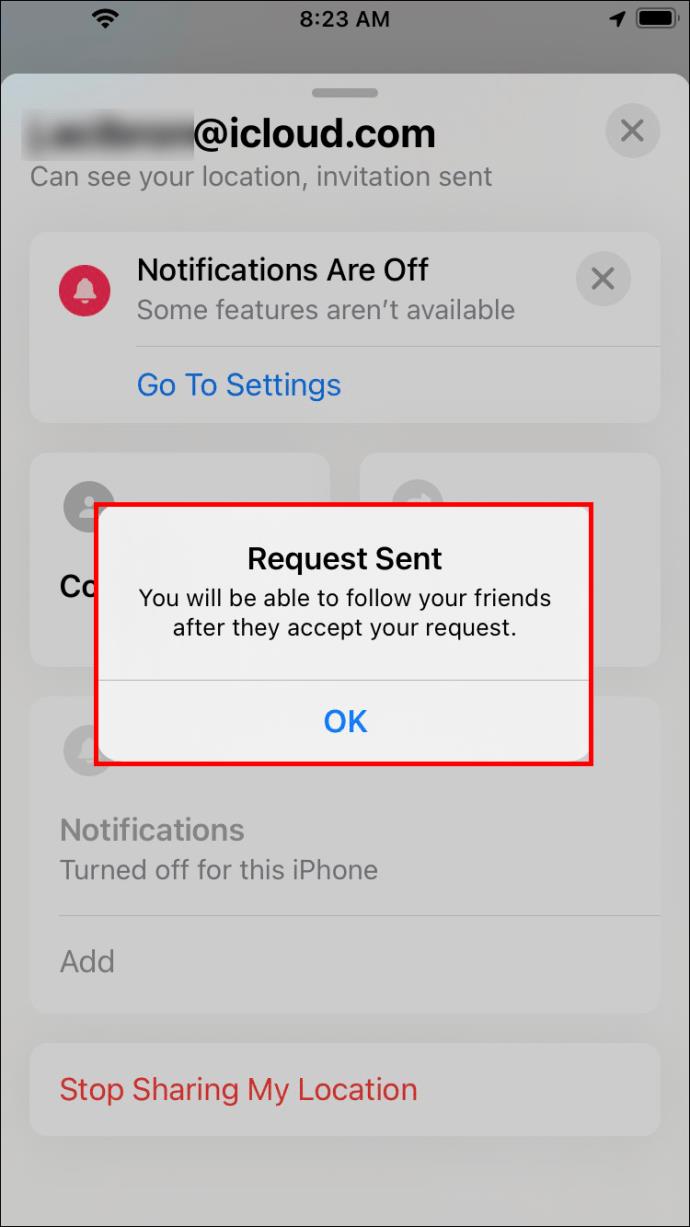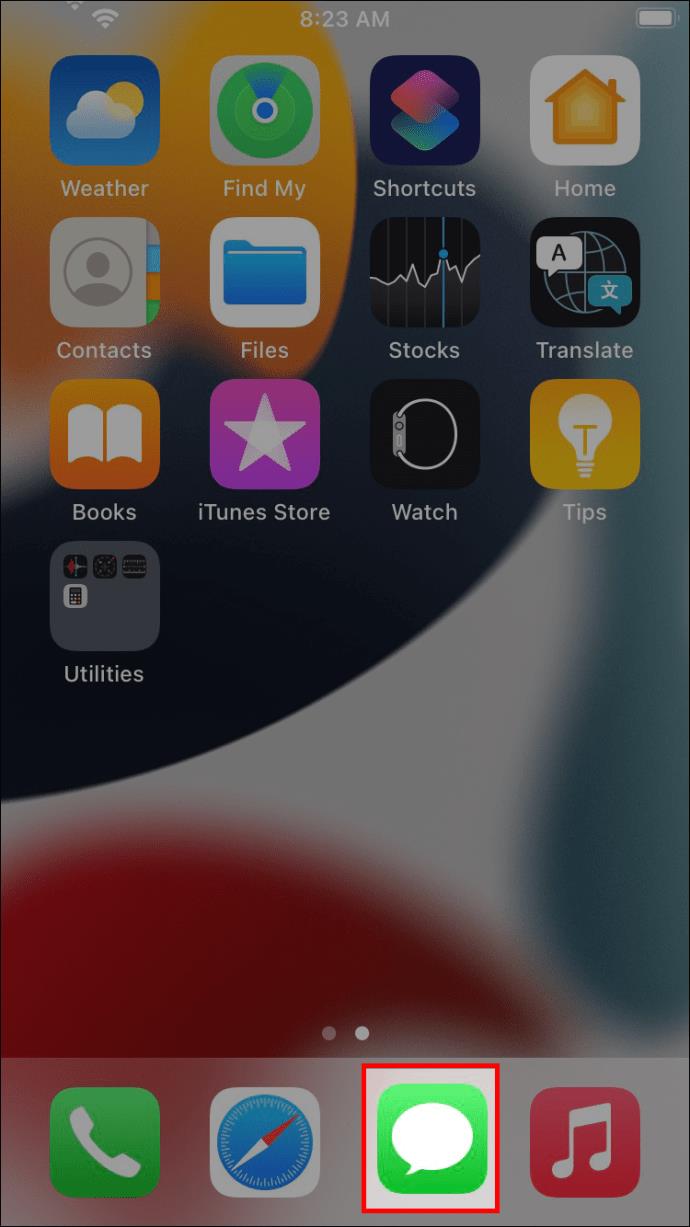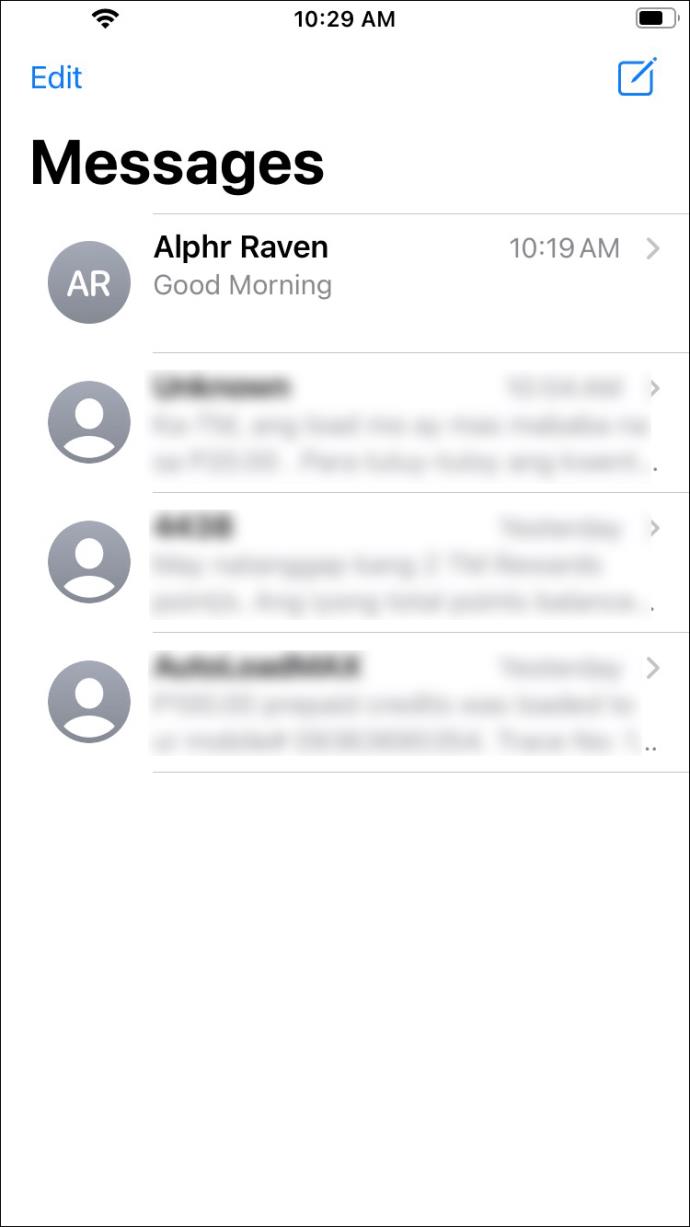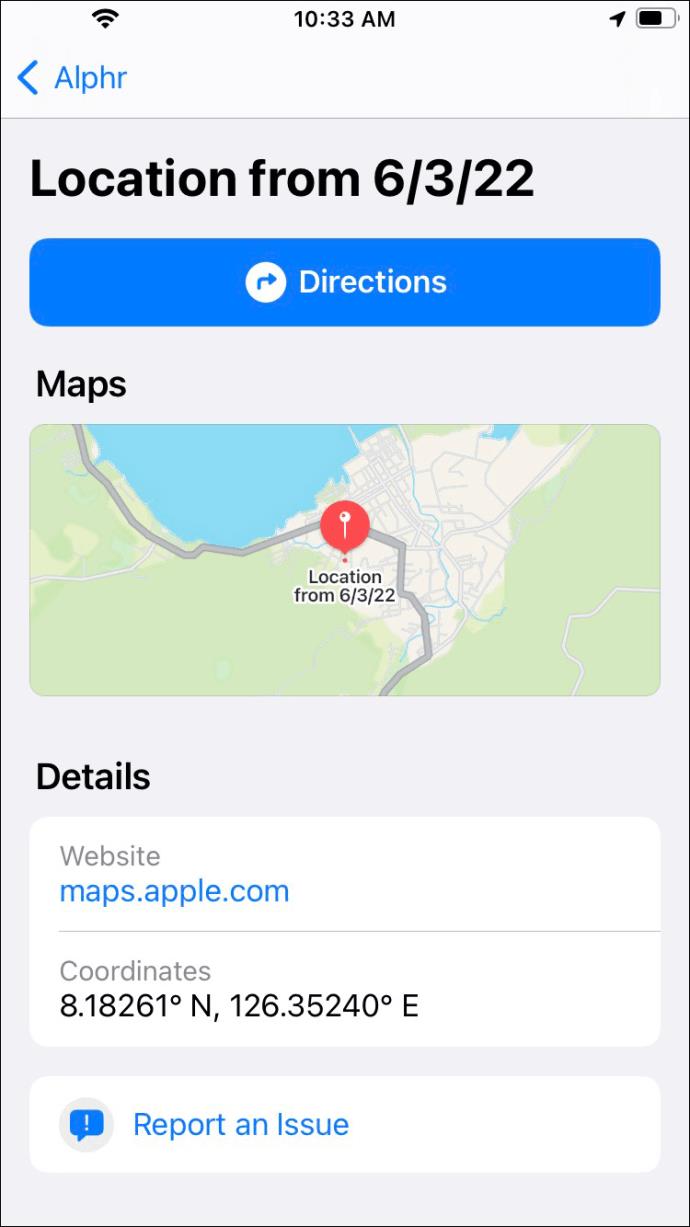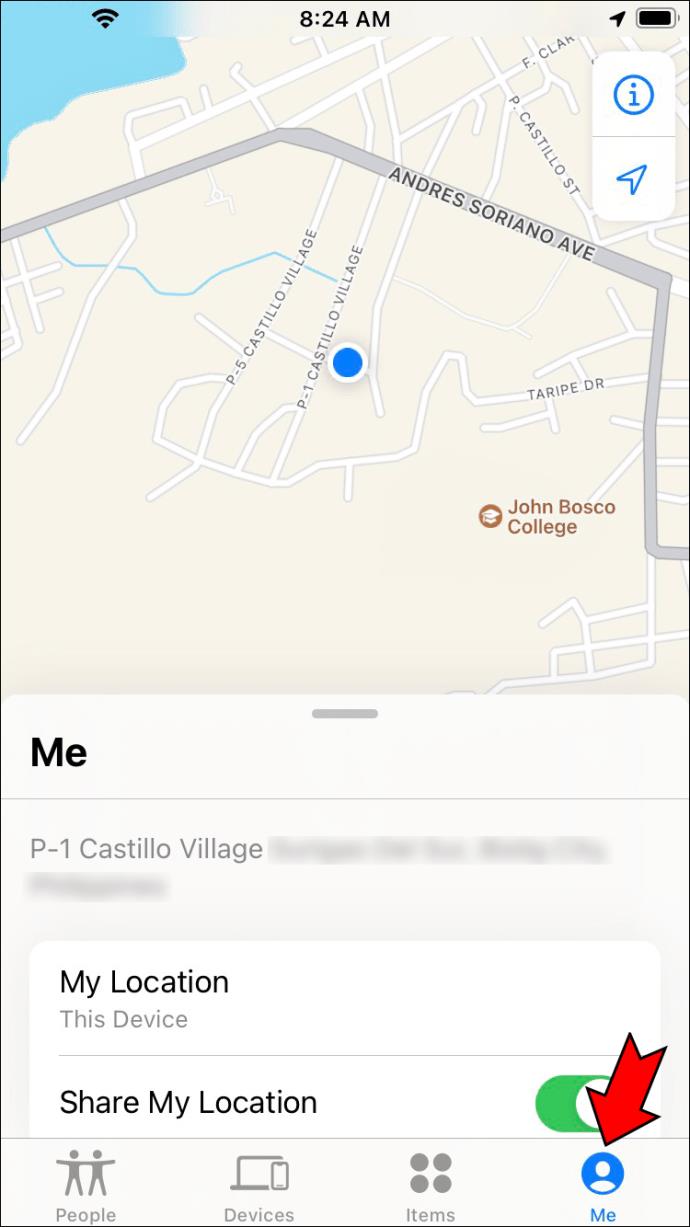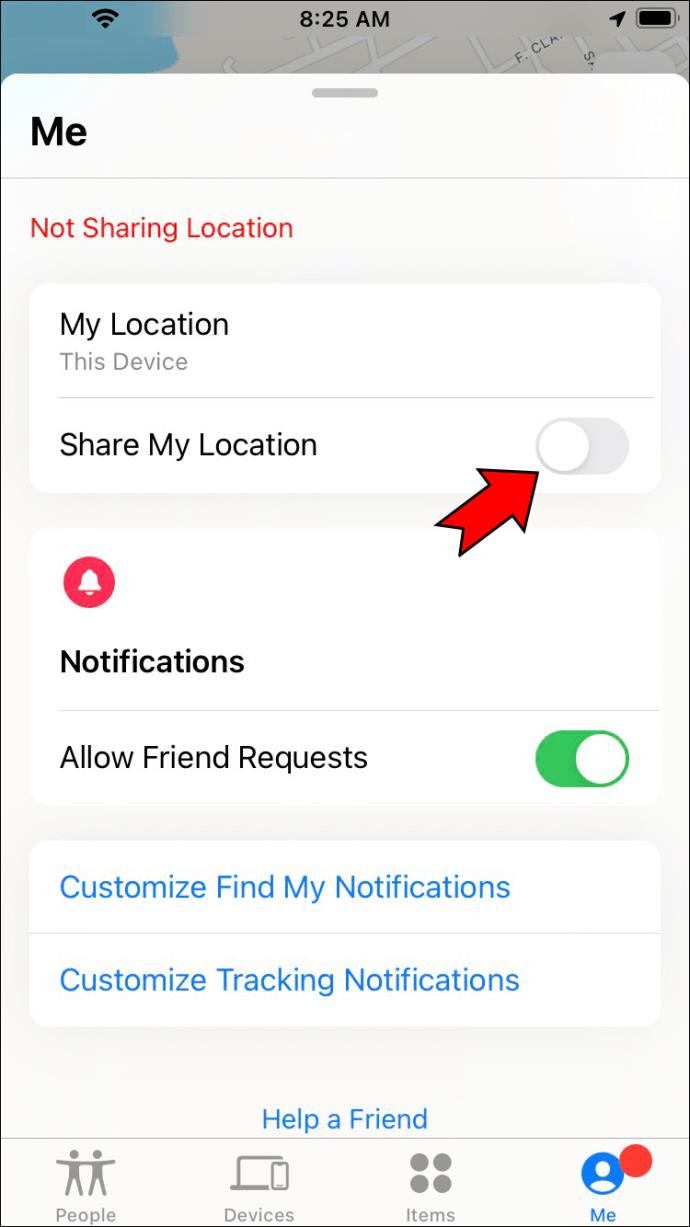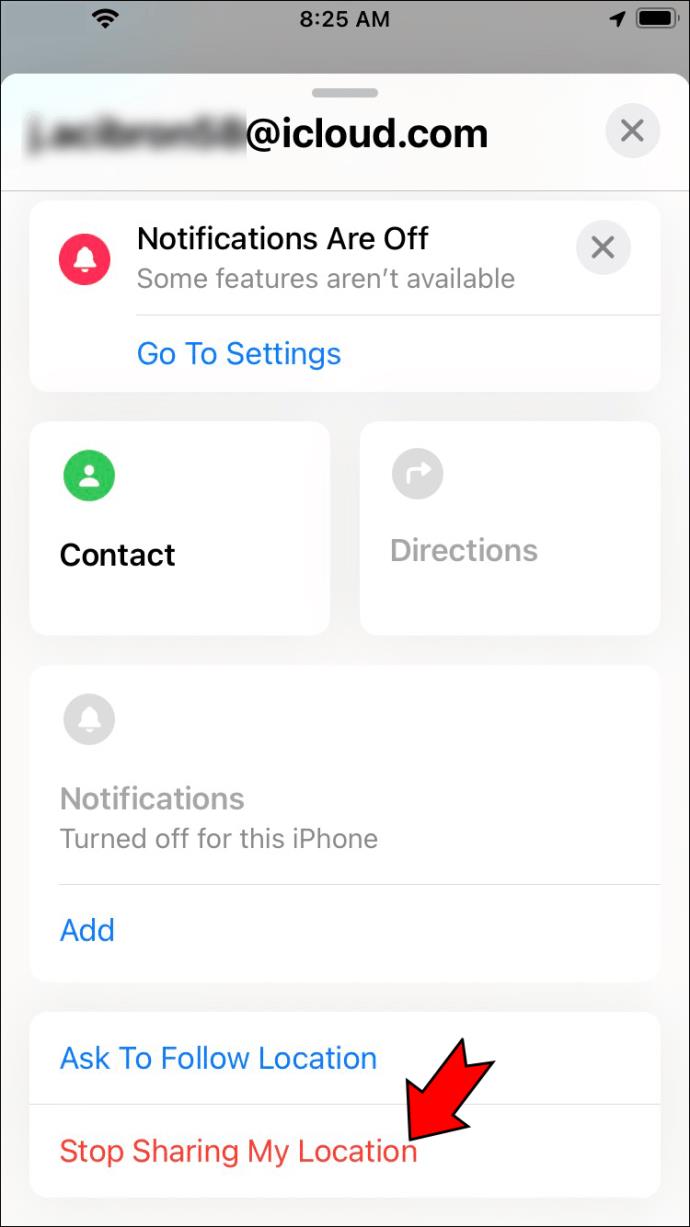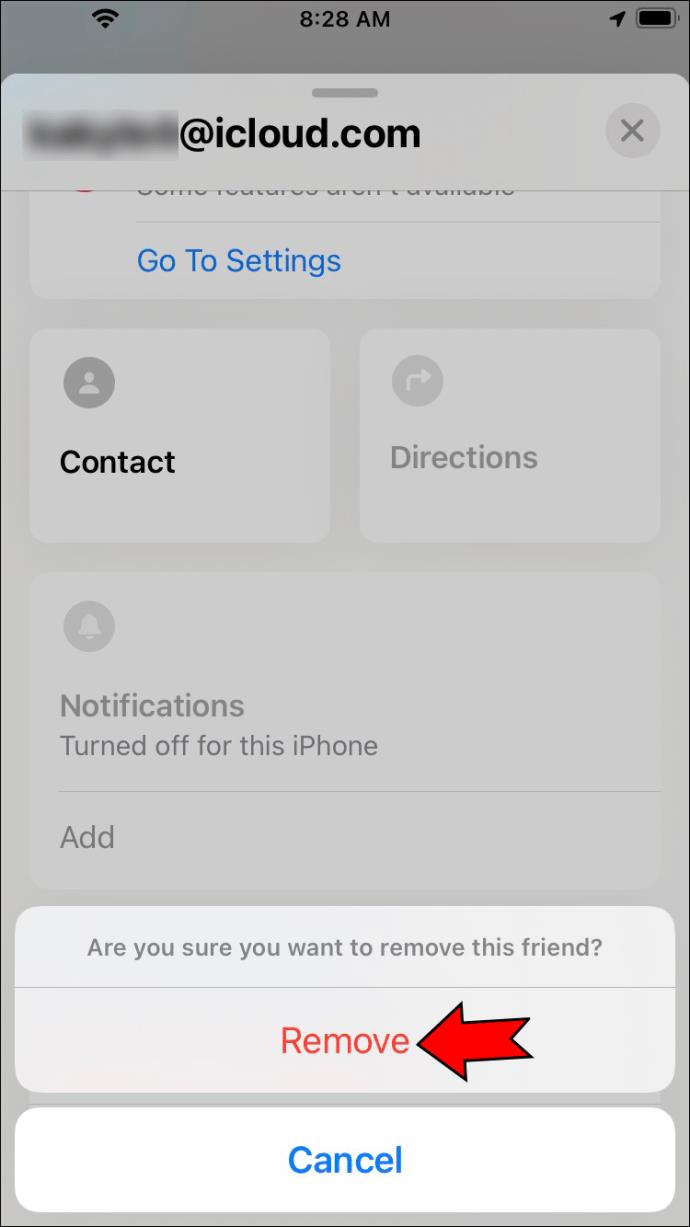Телефоны легко потерять и украсть, поэтому существуют такие приложения, как «Найти мой телефон», чтобы помочь. Это необходимо для пользователей iOS, которые хотят отслеживать свои устройства или просматривать историю своих местоположений.
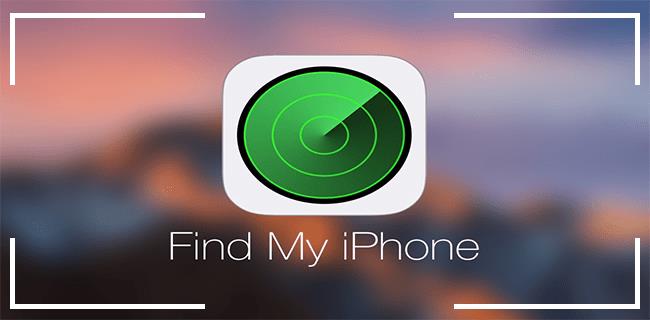
Но что делать, если вы потеряли телефон и не можете достаточно быстро получить доступ к своей учетной записи iCloud? Здесь может пригодиться сообщение о вашем местонахождении тому, кому вы доверяете.
К счастью, приложение «Найти мой телефон» упрощает эту задачу и предлагает пользователям еще больше общего опыта благодаря функции обмена.
В этой статье вы узнаете краткое пошаговое руководство по добавлению кого-либо в приложение «Найти мой телефон».
Как добавить чужой телефон в приложение «Найти iPhone»
Вероятно, есть две причины, по которым пользователи добавляют кого-то еще в телефонное приложение «Найди меня». Они либо хотят отслеживать устройство человека, либо отслеживать свое с помощью телефона человека. Просто убедитесь, что вы не добавляете кого-то, кому не доверяете.
Одной из популярных причин использования этой функции является отслеживание телефона и действий вашего ребенка.
Выполните следующие действия, чтобы добавить чужой телефон в приложение:
- Убедитесь, что ваша служба определения местоположения включена.
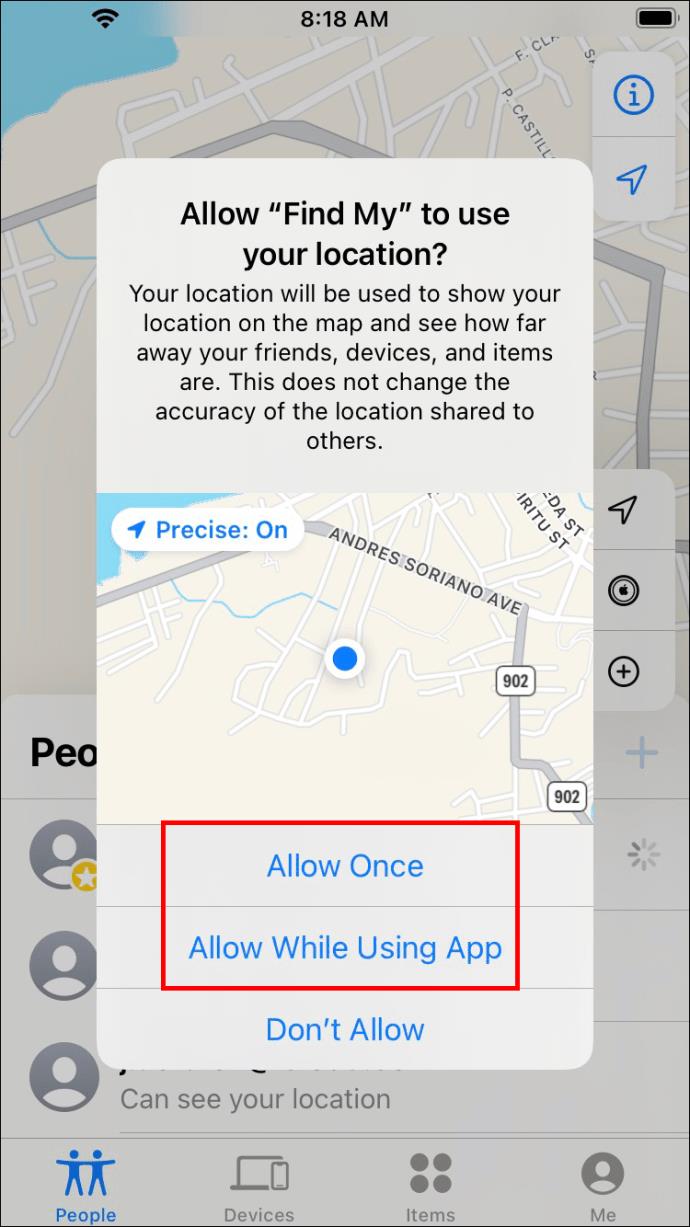
- Перейдите в приложение.

- Перейдите к списку людей и выберите значок «+».
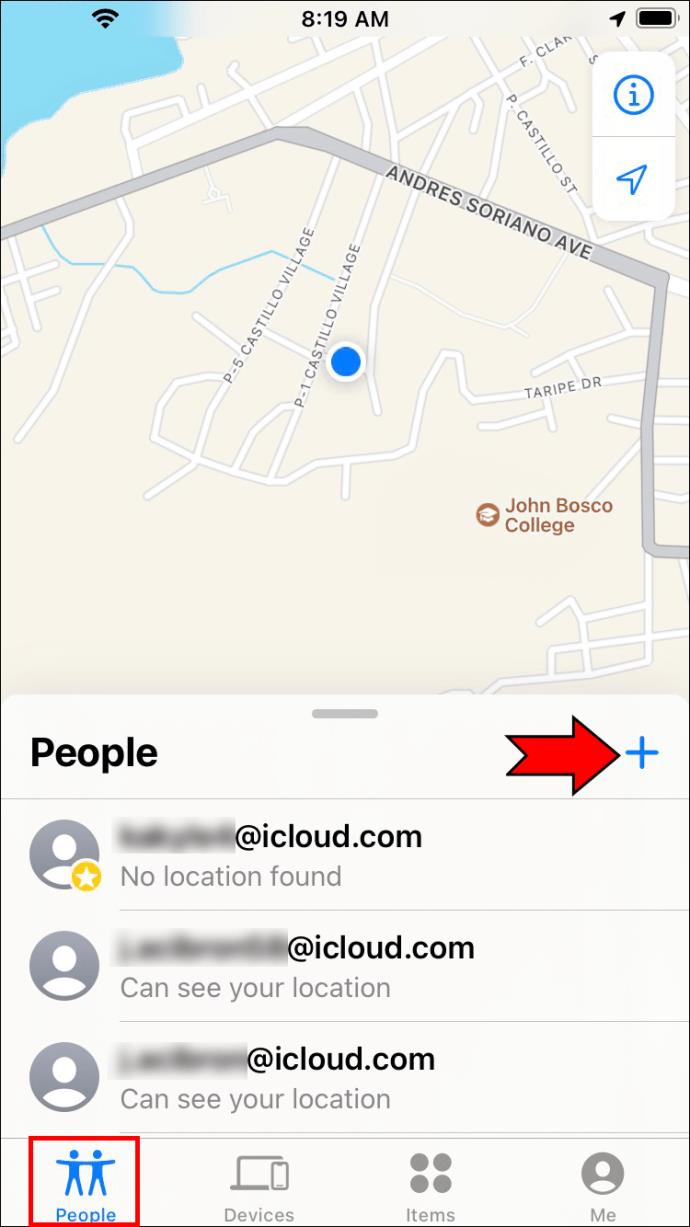
- Откройте свои карточки контактов и найдите человека, который поделится своим местоположением.

- Введите номер телефона, который вы хотите добавить (пользователи устройств iOS будут выделены синим цветом, а не пользователи — серыми значками).
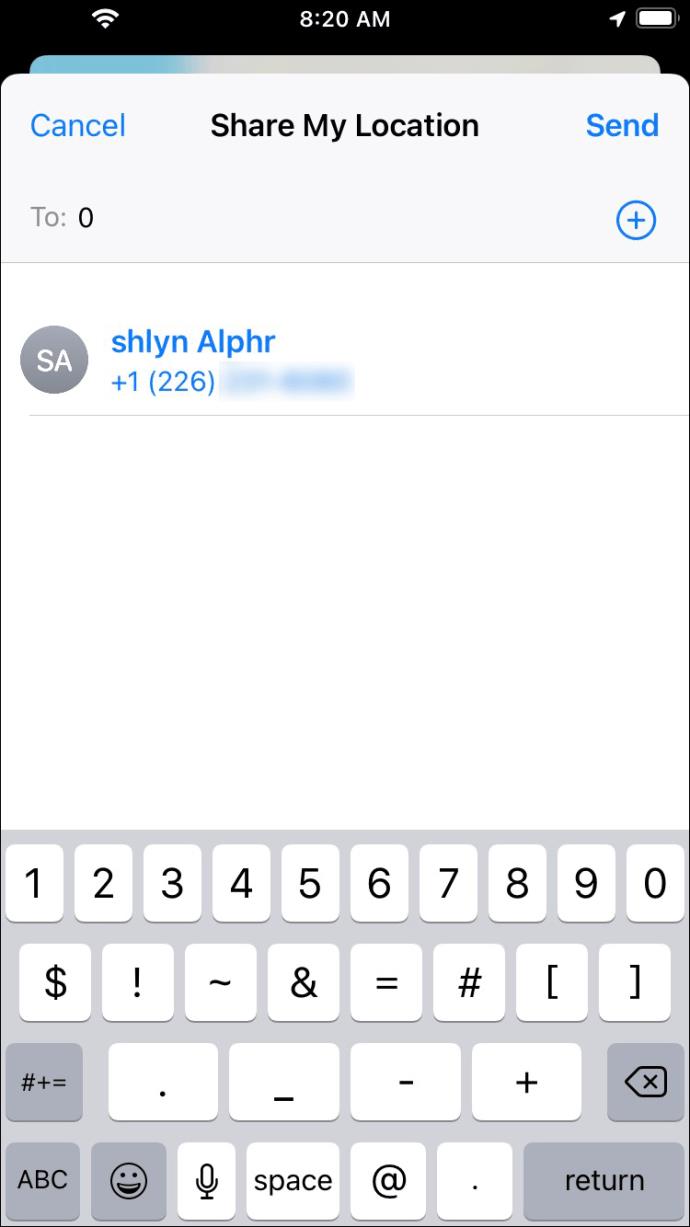
- Когда закончите, выберите общий доступ в течение одного часа, последнего часа дня или общего доступа на неопределенный срок.
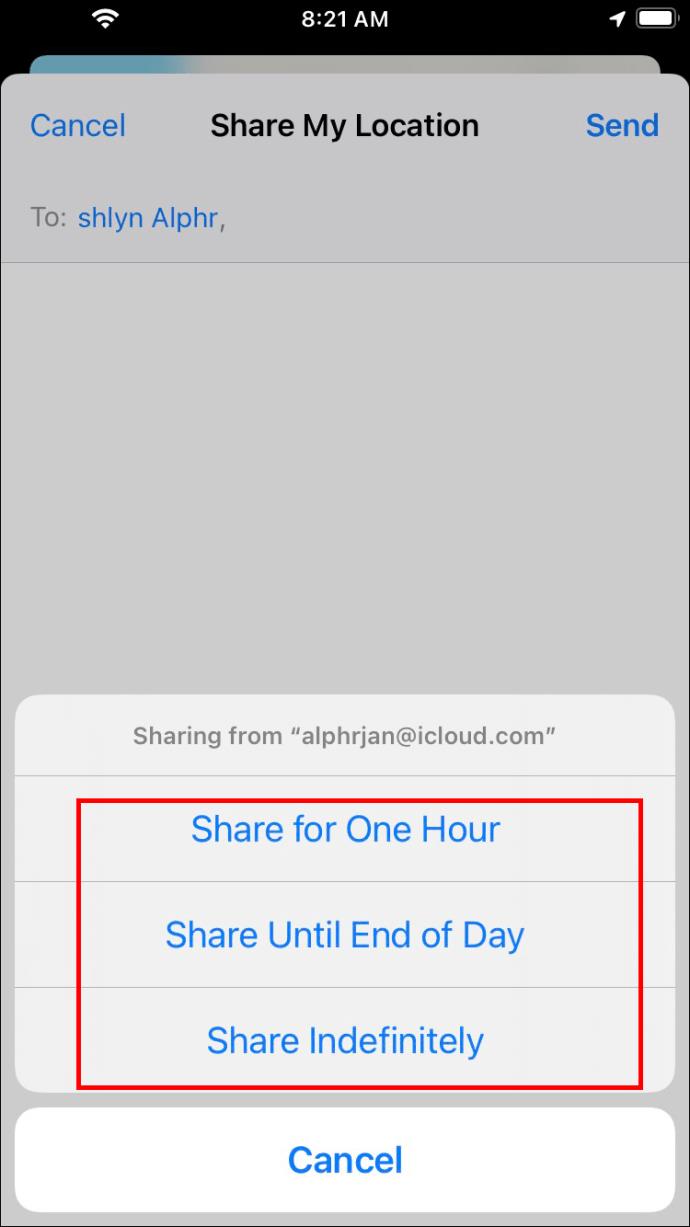
Как только человек примет ваш запрос, он сможет отслеживать ваше устройство. Например, приложение может помочь вам отследить ваш телефон с устройства доверенного контакта, если вы потеряете его.
Под каждым, кого вы добавляете, указан его полный адрес и время, необходимое для того, чтобы туда добраться.
Значок «Люди» — это место, где вы найдете карточки контактов людей, которых вы добавили. Вы можете редактировать любой контакт, просматривать его местоположение и вычислять расстояние между вами и любой карточкой контакта.
Если у вас много контактов, вы можете добавить некоторые из них в избранное. Телефонное приложение «Найди меня» имеет уникальный пакет отслеживания со множеством аналитических данных, предупреждений, уведомлений и инструментов планирования.
Добавление кого-то еще, чтобы найти его местоположение
Кроме того, вы можете отслеживать чужой телефон, просматривая список людей, чтобы определить местоположение любого, кого вы добавили.
- Перейдите к опции «Попросить следить за местоположением».
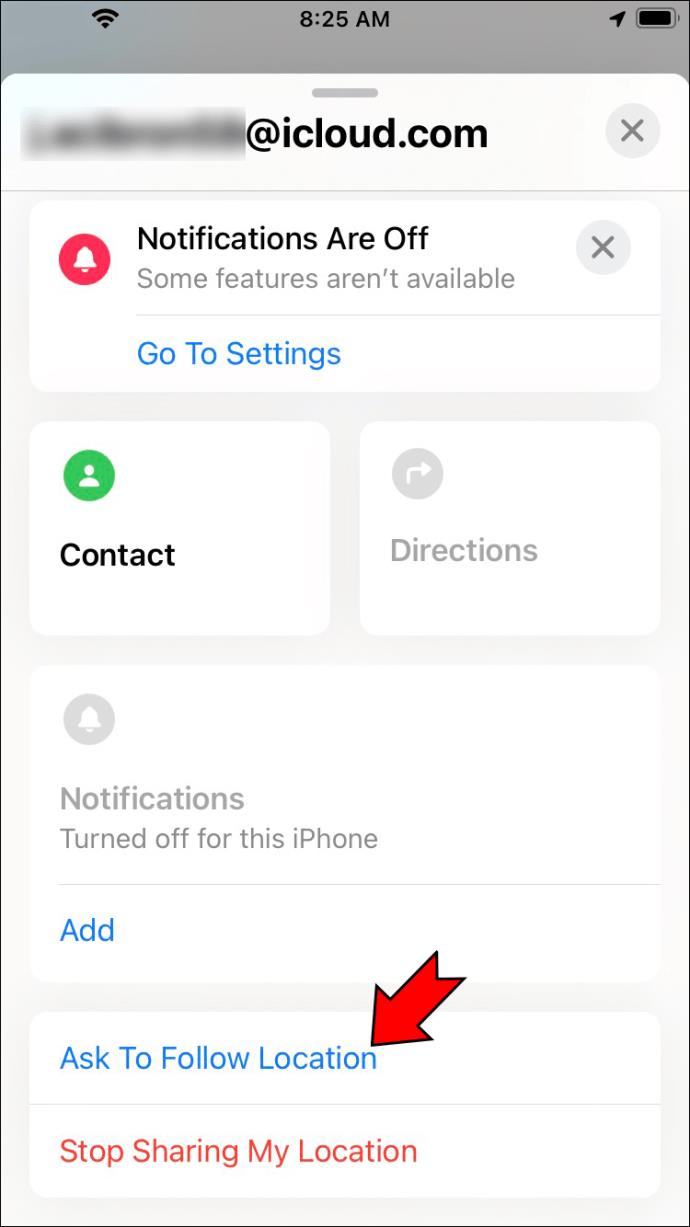
- Нажмите «ОК».
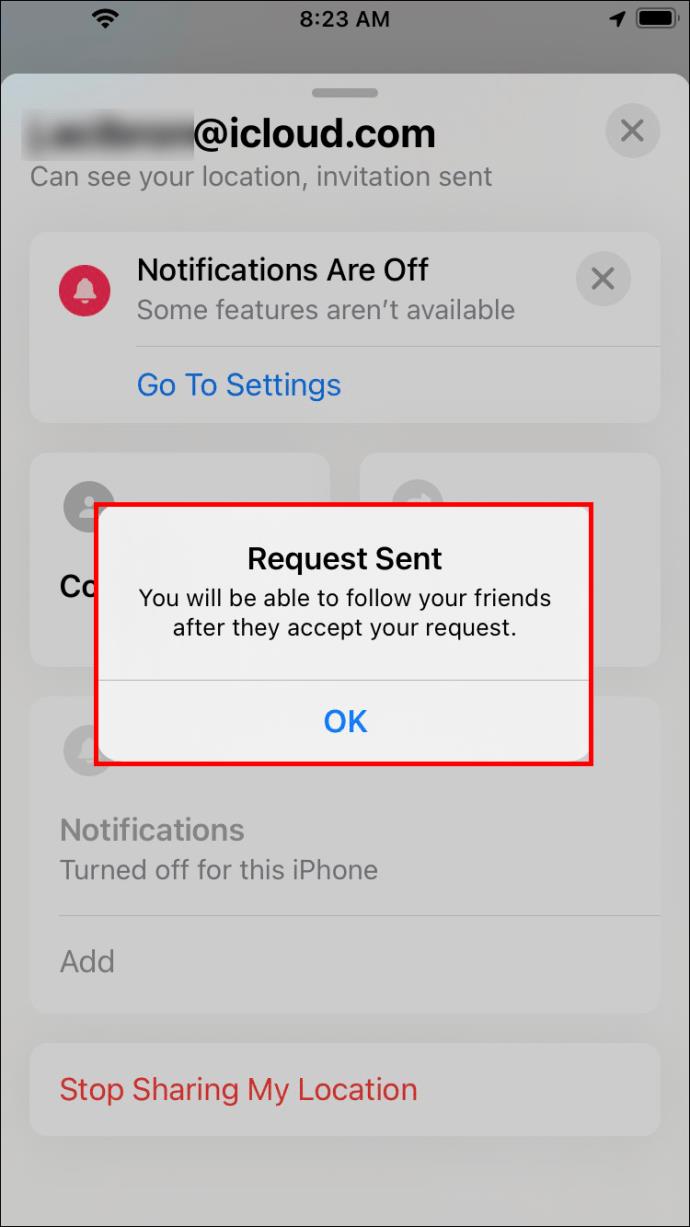
Если этот человек согласится, вы сможете отследить его местонахождение.
Это противоречит первому методу, когда вы позволяете другим взглянуть на свое местоположение. Вместо этого ваш можно отключить, но вы по-прежнему можете использовать свой телефон, чтобы видеть, где находится один или несколько ваших контактов.
Приложение «Локатор» требует от пользователей разрешения делиться своим местоположением с кем-либо еще. Таким образом, вы можете видеть местоположение человека только с его согласия.
Еще один способ анонимно получить доступ к чужому местоположению — принять его местоположение, не сообщая о своем. Когда вы попросите поделиться своим местоположением с вашим iPhone, нажмите «Принять». Вы получите уведомление с вопросом, хотите ли вы поделиться своим. Нажмите «Не делиться».
Добавление пользователя для просмотра местоположения через сообщения
Скажем, вы хотите проверить любимого человека и узнать, благополучно ли он добрался до дома или пришел на встречу.
Вы можете сделать это, используя функцию обмена сообщениями в приложении.
Вот что вам нужно сделать:
- Откройте приложение «Сообщение».
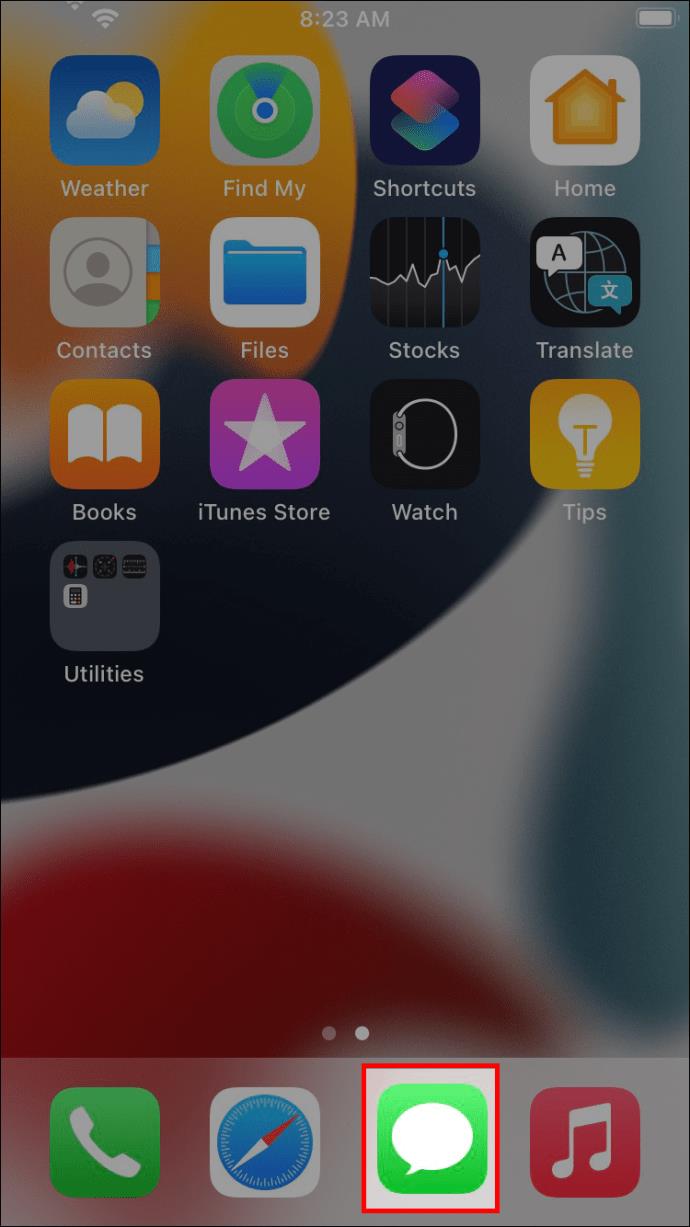
- Выберите беседу, чтобы поделиться своим местоположением.
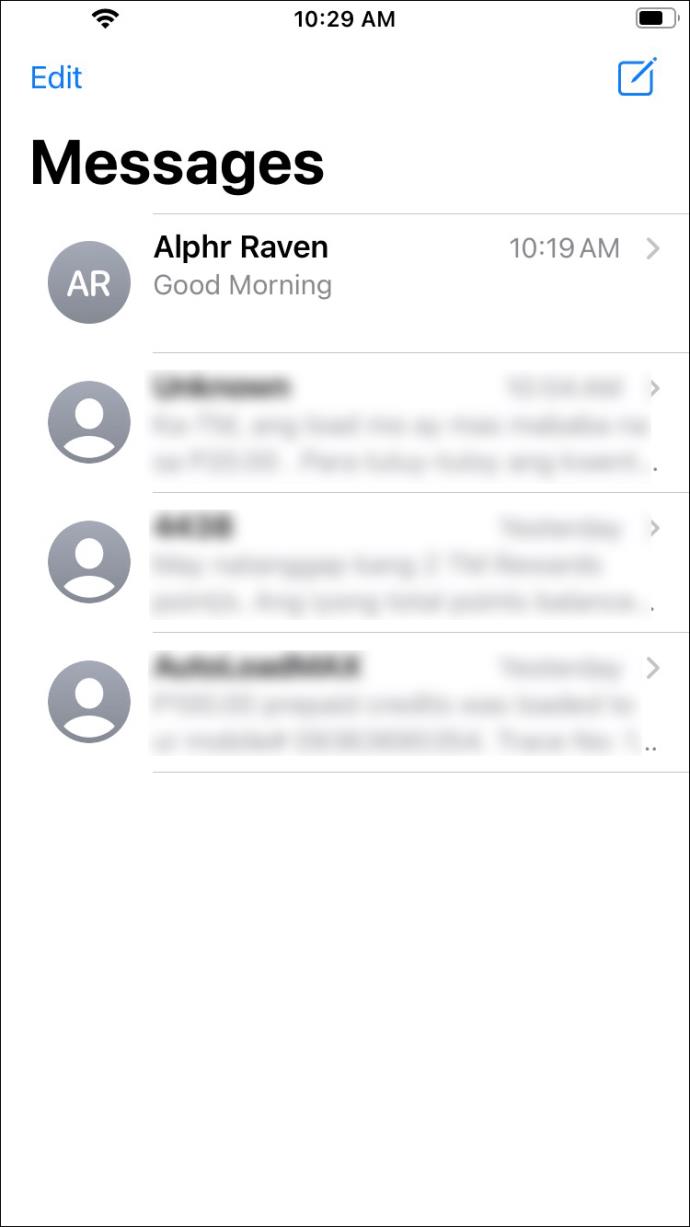
- Нажмите на имя человека, и на карте отобразится его местоположение.
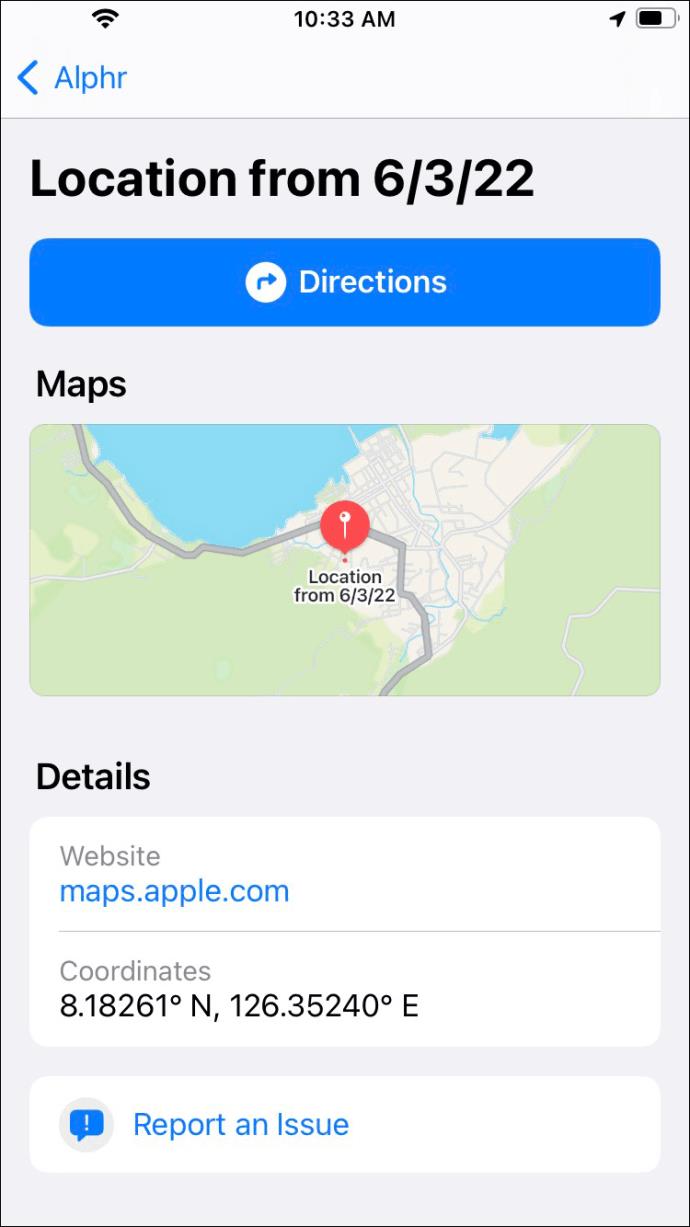
Удаление кого-либо из списка людей
Иногда вы можете больше не захотеть отслеживать местоположение человека. Так как же удалить их из списка? Один из способов перестать отслеживать кого-либо — запретить им видеть ваше местоположение.
Например, вы можете запретить другим просматривать ваше местоположение, что обычно относится и к их местоположению. Вот как вы можете это сделать.
- Запустите приложение.

- Перейдите на вкладку «Я».
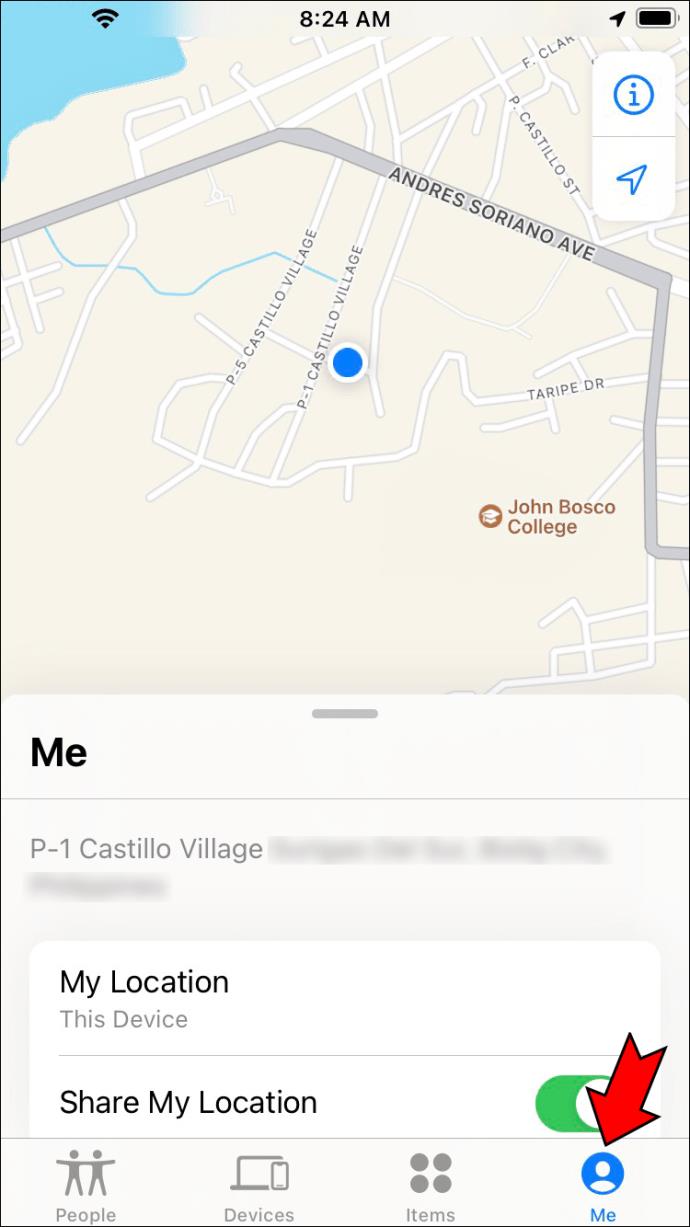
- Отключите функцию «Поделиться своим местоположением».
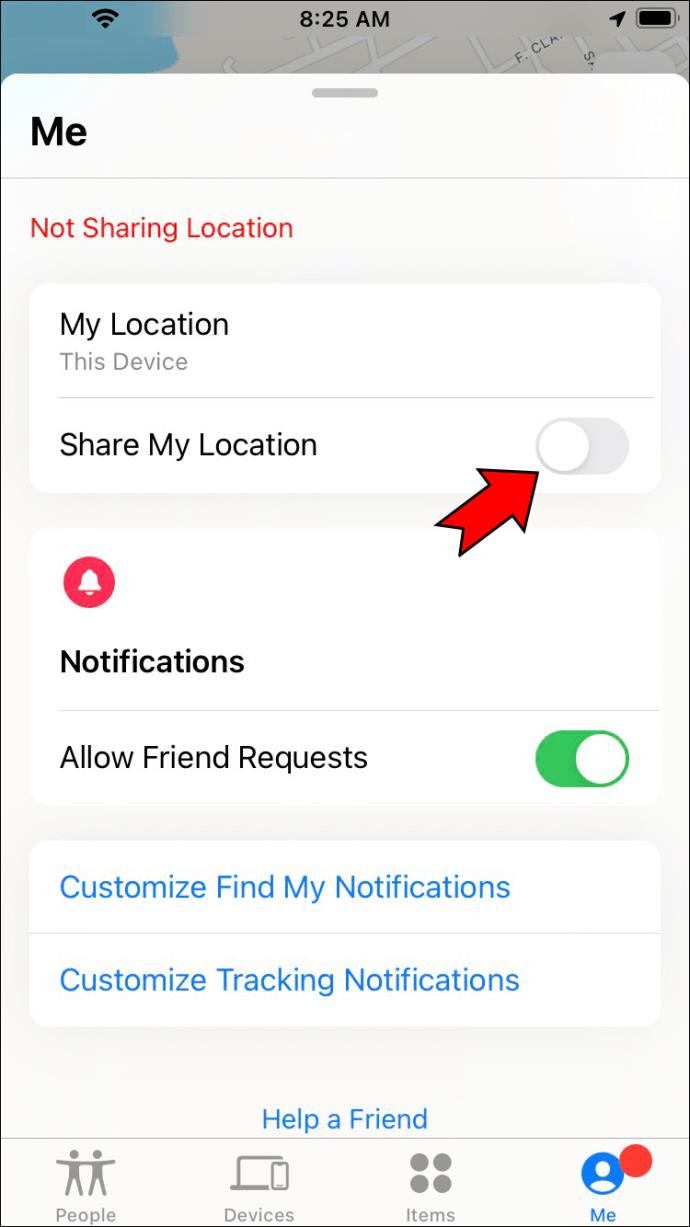
Если вы хотите прекратить совместное использование с одним человеком, вам помогут следующие шаги.
- Перейдите на вкладку «Люди» в приложении.

- Выберите контакт.

- Выберите опцию «Прекратить делиться своим местоположением».
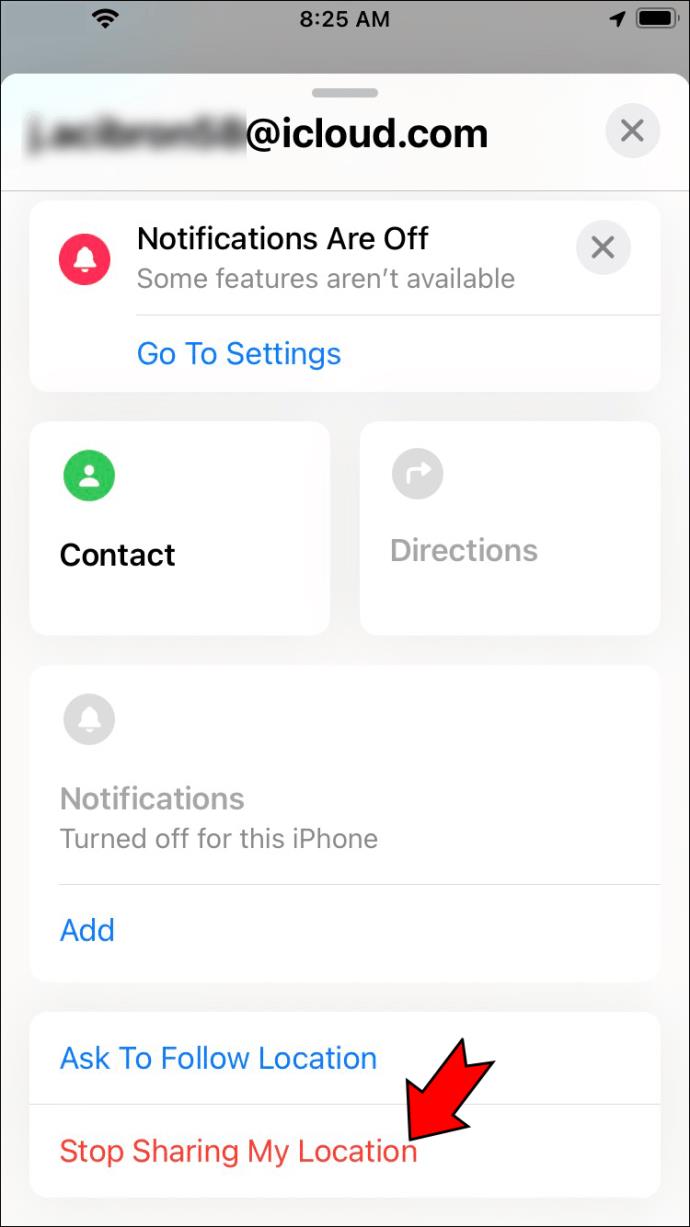
Вы также можете сделать еще один шаг и навсегда удалить кого-то из своего списка, выполнив следующие действия.
- Перейдите к списку «Люди».

- Нажмите на чье-то имя, чтобы выбрать его.

- Нажмите «Удалить»
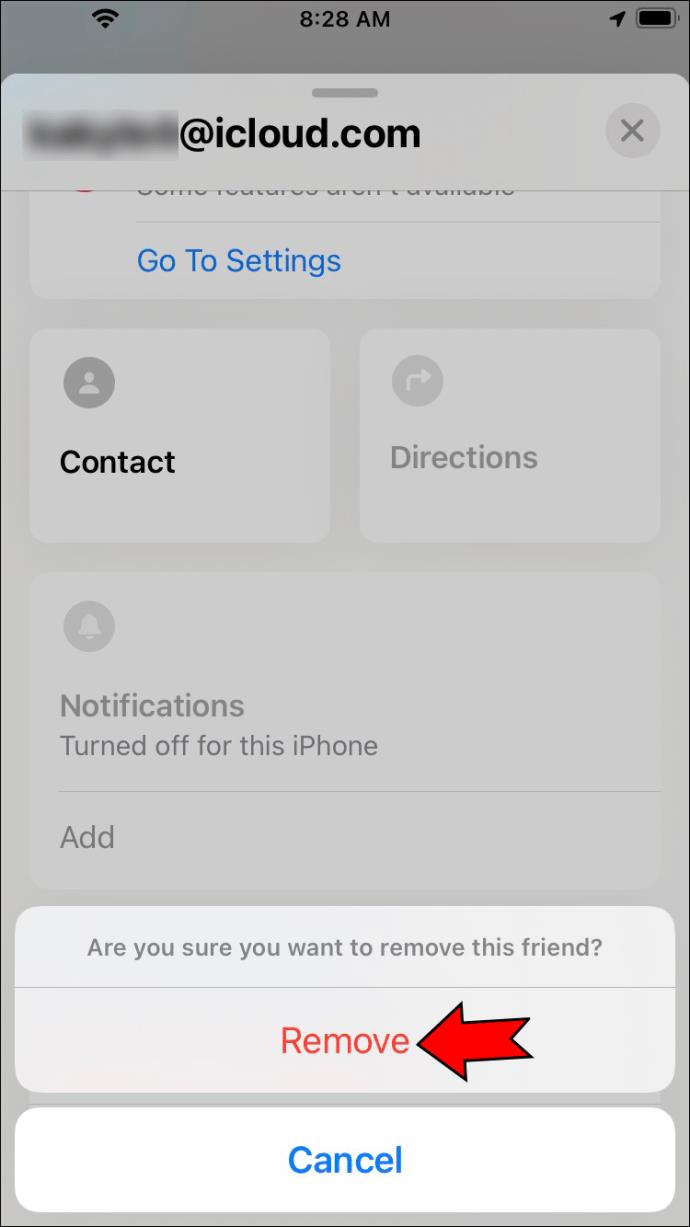
- Подтвердите удаление.
Кроме того, вы можете провести влево по имени контакта и коснуться значка «Корзина».
Как добавить чужой телефон, чтобы найти мой iPhone без их ведома
Для добавления кого-либо в приложение «Локатор» без его согласия требуются законные основания. Даже в этом случае это невозможно сделать, если вы не знаете Apple ID и пароль человека.
Понимание системы оповещения «Найти мой телефон»
Прежде чем добавить еще одно устройство в «Найти телефон», вы должны знать, как активировать систему оповещения. Телефонное приложение «Найди меня» имеет три разные системы оповещения на случай чрезвычайных ситуаций.
На первом месте стоит система звукового оповещения, так как она лучше всего применима во время угрозы. Эта система оповещения наиболее полезна для обнаружения пропавшего iPhone в предполагаемом месте.
Функция «Потерянный режим» полезна, если телефон украден. В этом случае вы можете заблокировать телефон с помощью кода доступа после разрешения уведомлений, которые вы хотите, чтобы он отображал впоследствии. Эта функция отображает уведомление на экране пропавшего телефона, чтобы предупредить вора, чтобы он знал, что вы знаете его местонахождение.
Наконец, вы можете в любое время стереть информацию из своего списка контактов. Это особенно полезно, когда ваш телефон находится далеко от вас, продан или пропал без надежды найти его.
Если кто-то отслеживает ваш iPhone с помощью телефонного приложения «Найти мой», на экране телефона отобразится сигнал, указывающий на отслеживание. Однако последние версии, такие как iOS 13, могут не отображать индикацию при отслеживании. Поэтому вам, возможно, придется включить функцию оповещения вручную.
Дополнительные часто задаваемые вопросы
Можно ли отследить iPhone без использования приложения «Найди меня»?
Короткий ответ: да. Сервис «Найти телефон» является облачным. Таким образом, пользователи могут использовать его из веб-браузера для отслеживания потерянных телефонов, проверки местоположения своих друзей и т. д.
Вы можете войти на веб-сайт iCloud из любого браузера и войти с Apple ID, который использовался для настройки вашего телефона и приложения «Найти мой телефон». Это позволит вам использовать службы отслеживания так же, как и в приложении на вашем телефоне.
Может ли кто-то, кого вы добавили в «Найти мой телефон», удалить данные вашего iPhone?
Попытка стереть устройство с помощью приложения «Найти мой телефон» потребует подтверждения в виде идентификатора Apple ID и пароля владельца. Если этот человек не знает ваши учетные данные, он не может стереть ваш телефон.
Кроме того, от них может потребоваться ответить на некоторые контрольные вопросы, прежде чем продолжить. Это особенно верно, если вы используете двухфакторную аутентификацию или они выполняют эту операцию с ненадежного устройства или веб-браузера.
Можно ли восстановить данные после их удаления через приложение «Найти телефон»?
Если вы найдете свое потерянное или украденное устройство, вы можете восстановить его данные с помощью службы резервного копирования Apple. Это потребует от вас включения периодического резервного копирования. Если он у вас есть, войдите в свою учетную запись iCloud, выберите нужную резервную копию и следуйте инструкциям на экране. Чтобы восстановить приложения, ранее установленные на вашем iPhone, вам, возможно, придется снова войти в каждое из них.
Защитите свой телефон и конфиденциальные данные
Телефонное приложение «Найди меня» — популярное среди пользователей iPhone приложение для определения местоположения. Теперь, когда вы знаете, как им пользоваться, вы можете добавить чужой телефон в приложение, запросить его местоположение и помочь друг другу отслеживать эти драгоценные устройства.
Как часто вы используете телефонное приложение «Найди меня» на своем iPhone? Какая из его особенностей вам особенно дорога? Как вы думаете, это приложение того стоит? Дайте нам знать, комментируя ниже.